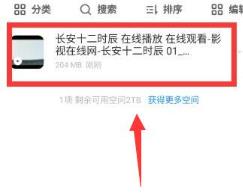uc浏览器怎么用网盘看视频?uc浏览器里面的网盘功能深受大家的喜欢,可以在这里储存各种内容。在uc浏览器里,用户可以在这里拥有非常不错的体验感,能够在这里搜索出来不同类型的视频,满足用户的观看需求,用户想要怎么看都是可以的,全部都是可以免费看到的,各个功能还是很值得大家去欣赏的。uc浏览器要怎么使用网盘看视频,一起来下面看看吧,网盘下载的视频能够看到更加流畅,是很多用户的选择,这些体验起来简直是太爽了。
uc浏览器用网盘看视频的方法
1、首先打开uc浏览器,点击右下角“我的”,如下图所示。
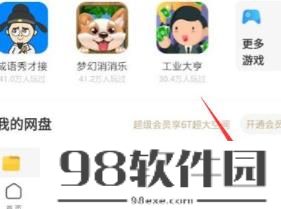
2、接着打开点击“头像”打开uc网盘,如下图所示。
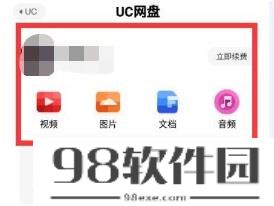
3、随后我们找到想要收看的视频,点击右上角的“上传按钮”,如下图所示。
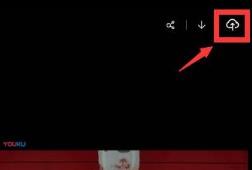
4、然后进入传输列表的“离线/云收藏”,等待视频收藏完成,如下图所示。
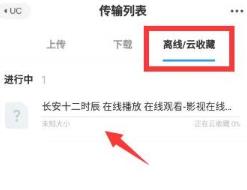
5、收藏完成后,点击左下角的“文件”,如下图所示。
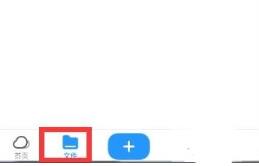
6、最后在其中找到保存的视频,点开就能在网盘看视频了,如下图所示。